한글뷰어나 한컴오피스 없이 hwp 파일 열 수 있다? 없다?

개인적으로는 한글보다는 MS워드를 훨씬 많이 쓰게된 요즘이지만, 그럼에도 한글 뷰어가 꼭 필요한 경우가 종종 있습니다.
그 이유중 하나는 아무래도 우리나라 대부분의 공공기관이 공문서를 한글 hwp 파일로 작성하고 배포하는 경우가 많기 때문인데요.
한글 파일 대신 pdf 포맷 파일로 문서를 제공하는 곳도 많이지긴 했지만, 그래도 여전히 hwp 파일은 공공기관 등에서 많이 사용하는 파일 형태인 것은 사실인 것 같습니다.
이렇게 한글 파일을 확인해야 할 경우, 네이버 웨일 브라우저만 사용하고 있다면 별도로 한컴 오피스나 한글뷰어 설치 없이 편리하게 hwp 파일을 열어서 내용을 확인할 수 있습니다.
사실 네이버에서 제공하는 '네이버 오피스'라는 서비스가 있는데, 여기서도 hwp 확장자 파일을 열어볼 수 있고, 심지어 편집도 가능하긴 합니다. 하지만 뭔가 파일 내부가 깨지고 배열이 안 맞는달까요? 한컴 오피스가 없는 상황에서 급하게 파일을 수정해야 하는 상황이 아니라면, 네이버 웨일 브라우저에서 내용을 조금 더 깔끔하게 확인할 수 있는 듯 합니다.
그래서 오늘은 우리 함께 네이버 웨일 브라우저를 사용해서 한글 문서를 열고, 인쇄하는 방법을 알아보도록 하겠습니다.
아직 네이버 웨일 브라우저를 설치하지 않으셨다면 https://whale.naver/com 에서 다운로드하여 설치하실 수 있습니다!
네이버 웨일 브라우저로 한글 파일 열기

우리의 친구 네이버 웨일 브라우저를 열어주는게 우선이겠죠?
저는 웨일 브라우저를 열고 hwp 파일이 많은 곳이 어디일까 생각하다가 요 근래에 코로나 지원금 신청양식을 다운받으려고 구청 홈페이지에 접속한 기억이 나더라구요.
그래서 구청 홈페이지에 들어갔습니다!

가운데의 검색창에 '코로나 지원금'이라고 검색해 보았습니다.

여러 검색 결과가 나오는데, 그 중에서 게시판 탭의 글을 보면 첨부파일이 대부분 한글 hwp 파일인 것을 확인할 수 있었습니다.
오렌지 색으로 표시해 놓은것처럼 '바로보기' 버튼이 생성되어 있는데, 이 버튼은 구청 홈페이지에서 자체적으로 제공하는 뷰어입니다.
요즘 세상이 많이 좋아져서 웹페이지 자체 뷰어로도 파일 내용을 확인할 수 있게 되었네요..!
아무튼 여러 hwp 문서들 중 하나에서 바로보기 버튼을 클릭해 봅니다.

웹페이지 자체 뷰어를 통해서도 위와 같이 내용을 확인할 수 있는데, 내용에 알 수 없는 줄이 그어져 있습니다.
단순히 내용 확인 용도로만 제공하고, 인쇄 등 파일 활용을 하지 못하게 하려는 의도인 것 같습니다.
이번에는 바로보기 버튼이 아닌 파일명을 직접 눌러보겠습니다.
파일명을 눌러서 열어보기

파일명을 클릭하면 예상할 수 있는대로 파일을 바로 열지, 저장할지 물어봅니다.
이 때 '열기'를 클릭합니다.

한글 뷰어나 한컴 오피스가 없는 제 컴퓨터에서도 이렇게 한글 문서 내용을 손쉽게 확인할 수 있었습니다!
구청 웹페이지 뷰어로 본 것 처럼 가운데 줄이 그어져 있지도 않고 온전합니다.
파일을 다운로드해서 확인하기

이번에는 해당 hwp 파일을 다운로드해서 열어보겠습니다.
파일을 다운로드하고 나서!

파일이 저장된 위치로 이동합니다. (폴더 내에 파일 정리를 안해서 지저분하군요..)
hwp 파일을 더블 클릭해 봅니다.
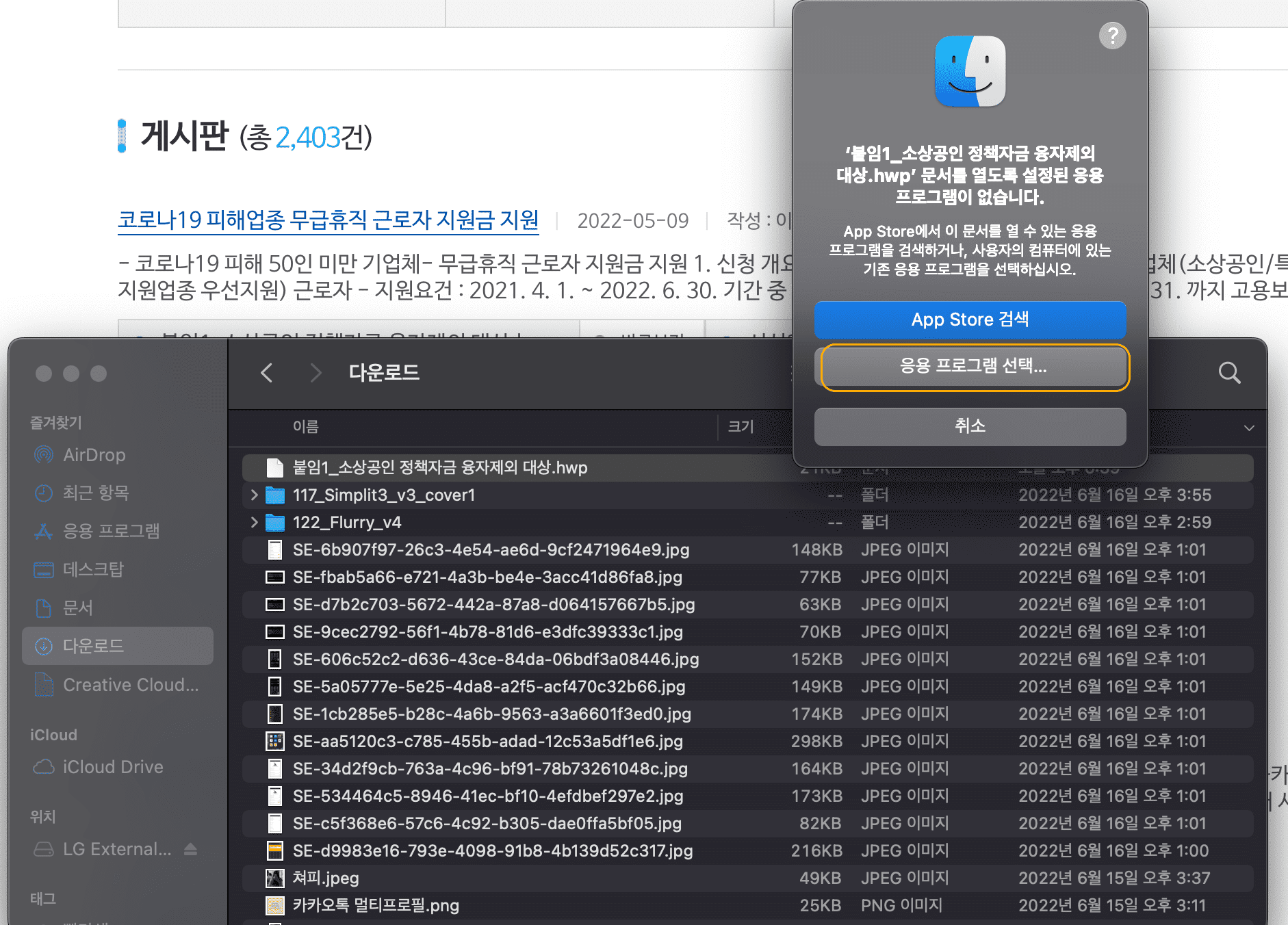
PC에 한글 뷰어나 한컴 오피스가 설치되어 있지 않다보니 대신할 응용 프로그램을 선택하라는 창이 뜹니다.
'응용 프로그램 선택'을 눌러주세요.

프로그램 중에서 네이버 웨일 브라우저를 선택해준 후에 '열기'를 클릭합니다.
그러면 위에서 파일을 열었던 것처럼 네이버 웨일 브라우저로 파일이 열리고 동일하게 내용을 확인하실 수 있습니다.
** 만약에 후에 한컴 뷰어나 한컴 오피스를 설치하셔서 네이버 웨일 브라우저로 파일이 열리는 기본 셋팅을 바꾸고 싶으시다면,
아래와 같이 따라해 주세요.
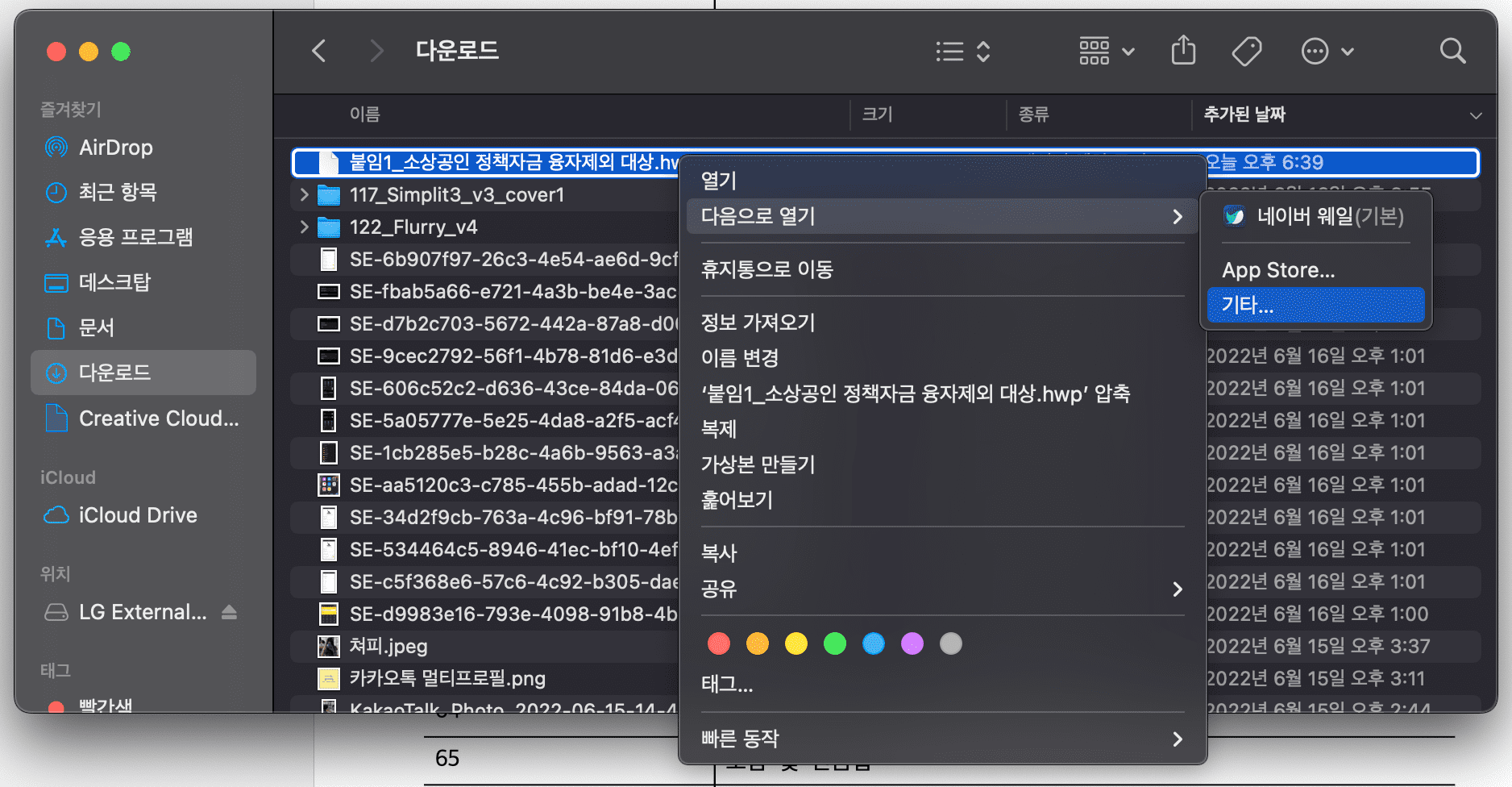
파일명 위에서 오른쪽 마우스 클릭 > 다음으로 열기 > 기타 를 클릭해 줍니다.

제 PC에는 한글 뷰어나 한컴오피스가 없기에 hwp 파일을 열 수 있는 다른 응용 프로그램이 없지만..
만약 이 두 프로그램이 있으시다면 왼쪽에서 네이버 웨일 대신 선택한 후, '항상 선택한 응용 프로그램으로 열기'를 클릭해 줍니다.
그러면 앞으로 hwp 파일은 한글 뷰어나 한컴오피스를 기본 응용 프로그램으로 사용하여 열리게 됩니다.
네이버 웨일 브라우저로 파일 인쇄하기
웨일 브라우저에서 바로 열었던 파일, 혹은 다운로드하여 열었던 파일을 인쇄해보도록 하겠습니다.
먼저 hwp 파일을 웨일 브라우저에서 연 상태에서 오른쪽 상단을 클릭해 줍니다.

그러면 '인쇄' 항목이 보입니다. 클릭해주세요!

인쇄를 누르면 프린터를 선택하는 인쇄창으로 바로 넘어가는 것이 아니라, 해당 파일을 pdf로 뽑아 저장하게 됩니다.
이렇게 pdf로 저장한 오프라인 파일을 열어, 일반적으로 우리가 파일을 인쇄하는 것과 같은 과정으로 파일 인쇄를 할 수 있습니다.
이렇게 네이버 웨일 브라우저로 별도의 한글 뷰어나 한컴 오피스 설치 없이 한글 파일을 여는 방법을 함께 알아보았습니다.
오늘의 포스팅이 여러분에게 진심으로 유용했기를 바랍니다 :)
네이버 웨일 브라우저로 무료 화상회의를 할 수 있다는 것, 알고 계셨나요? 궁금하시다면 아래 포스팅을 참고해주세요 :)
네이버 웨일온으로 무료 화상회의 하기 (feat. 네이버 웨일 브라우저)
네이버 웨일 브라우저는 '사용자가 1순위가 되는 브라우저'를 모토로 네이버에서 야심차게 제작한 브라우저 서비스입니다. 네이버 웨일 브라우저에는 여러가지 기능들이 있는데요. 그 중에서
sugarygrass.tistory.com
오늘도 읽어주셔서 감사합니다 :)
'스마트한 IT 생활' 카테고리의 다른 글
| 프리티 모바일 알뜰폰 요금제로 요금 90% 절감하기 (알뜰폰 뜻, SKT 번호이동) (0) | 2022.06.21 |
|---|---|
| 요즘 핫한 네이버 웨일 브라우저 다운로드, 다크모드 설정하기 (0) | 2022.06.20 |
| 네이버 웨일온으로 무료 화상회의 하기 (feat. 네이버 웨일 브라우저) (0) | 2022.06.19 |
| 카카오톡 알림 프사 이름 비공개로 안 보이게 하는 방법? (아이폰) (0) | 2022.06.16 |
| 카카오톡 멀티프로필 사용하는 방법과 사용 확인 방법 꿀팁 (0) | 2022.06.15 |




댓글